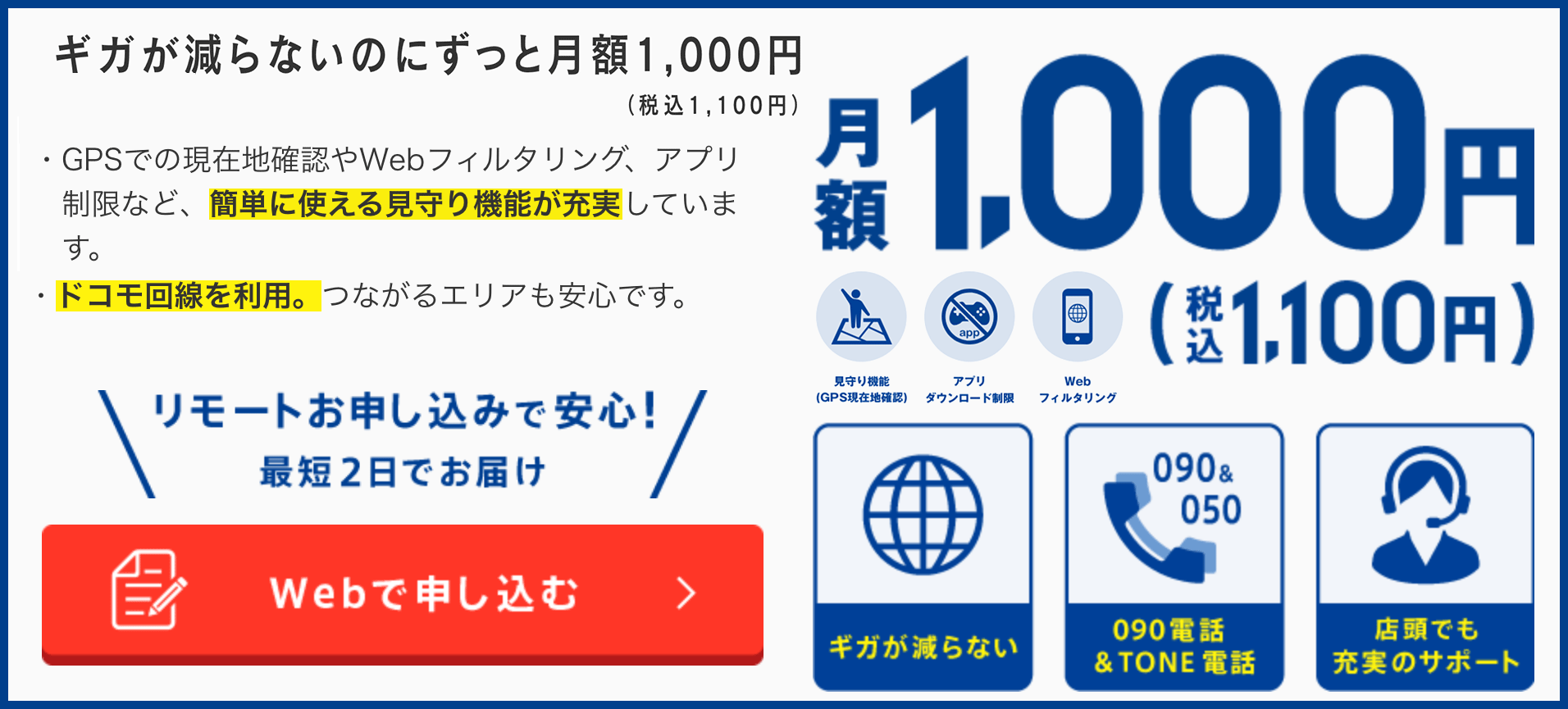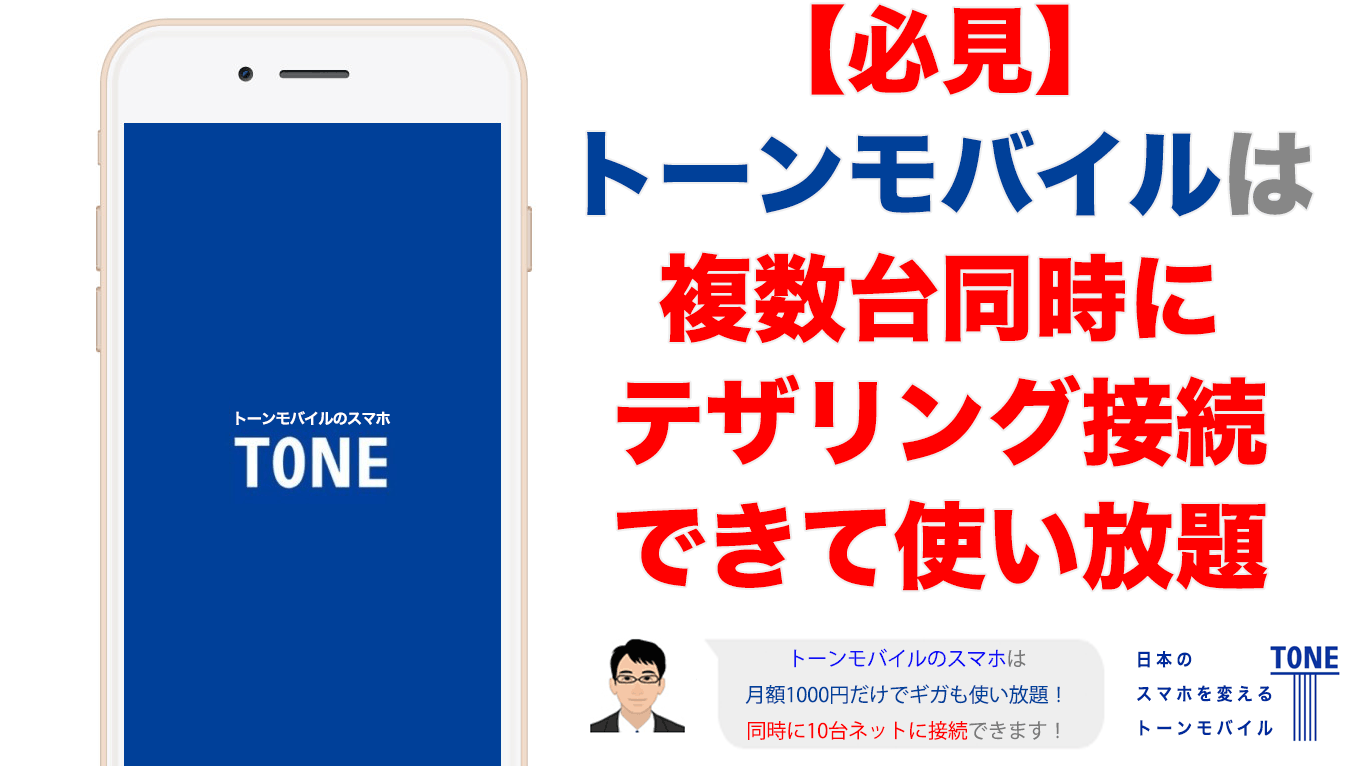【全手順画像つき】100%失敗しない!トーンモバイルのスマホ「TONE」でLINEを使う方法をダウンロード&インストールから新規登録、アカウント引き継ぎまで、はじめてやる方でもできるように徹底的にわりやすく解説しました。
トーンモバイルではLINE(ライン)が使えないと思っている方が多くいますが実はトーンモバイルのスマホはLINEの登録や引き継ぎに必要なSMSが最初から無料で使えるので、iPhoneや他のAndroidスマホと同様にLINEの全機能が使えます。

↑基本プランにLINEの登録や引き継ぎに必要なSMSが含まれています。最初からSMSが使えます。
LINEを使うにはSMSが必要ですが、トーンモバイルのスマホはSMSが最初から無料で使えます。
以前はSMSが有料で月額100円かかっていたのですが今は無料で使えるようになりました。こちらのSMSを使ってLINEを新規登録またはアカウントの引き継ぎ行っていきます。

目次
トーンモバイルのスマホTONEでLINEを使う方法・手順まとめ
STEP1.LINEアプリをGoogle playからダウンロードしてインストール
トーンモバイルのスマホは自宅に届いた状態ではLINEはインストールされていません。「Google Play」から「LINE」または「ライン」と検索してインストールをしてください。
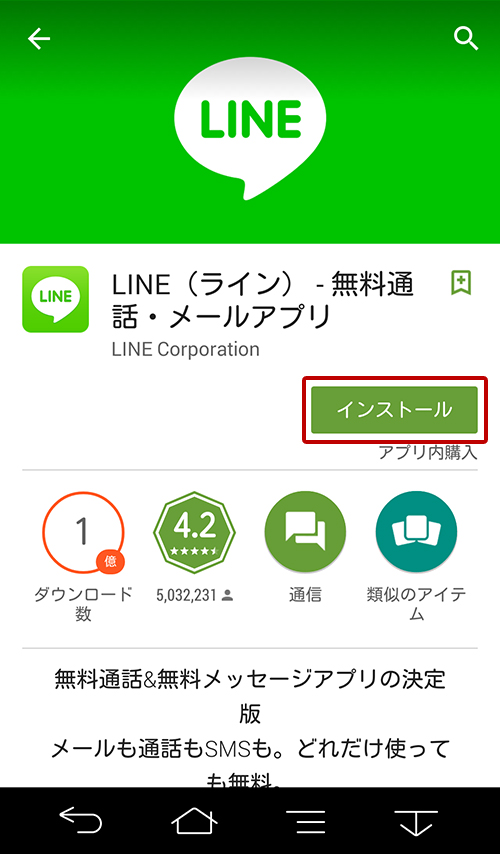
↑インストールボタンをタップしてスマホにLINEをインストールします。
ダウンロードとインストール、LINEの利用はすべて無料で利用できます。
STEP2.LINEを新規登録する
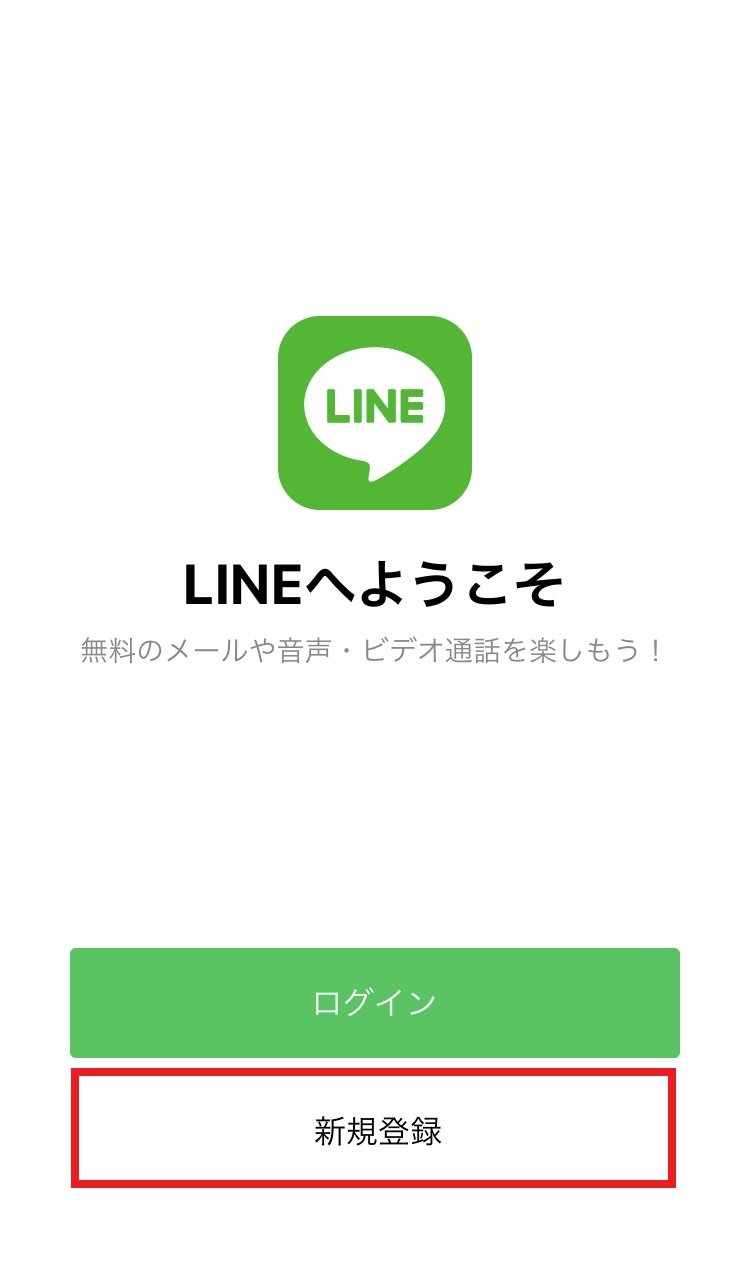
LINEアプリをダウンロードしてインストールしたら、LINEを起動します。
アプリを起動したら、「ログイン」と「新規登録」の2つのボタンがでてきますので、はじめてLINEを使う場合は「新規登録」を選択して、今まで使っていたLINEのアカウントを引き継ぎ場合は「ログイン」ボタンを押します。
前使っていたスマホやiPhoneからLINEのアカウントを引き継いでトーンモバイルのスマホで使う場合はこちらを選びます。
STEP3.SMS認証(電話番号認証)をする
ここでは新規登録の場合の手順を説明します。
アカウントを引き継ぐ場合も基本的に「ログイン」を選んでからの手順は同じです。
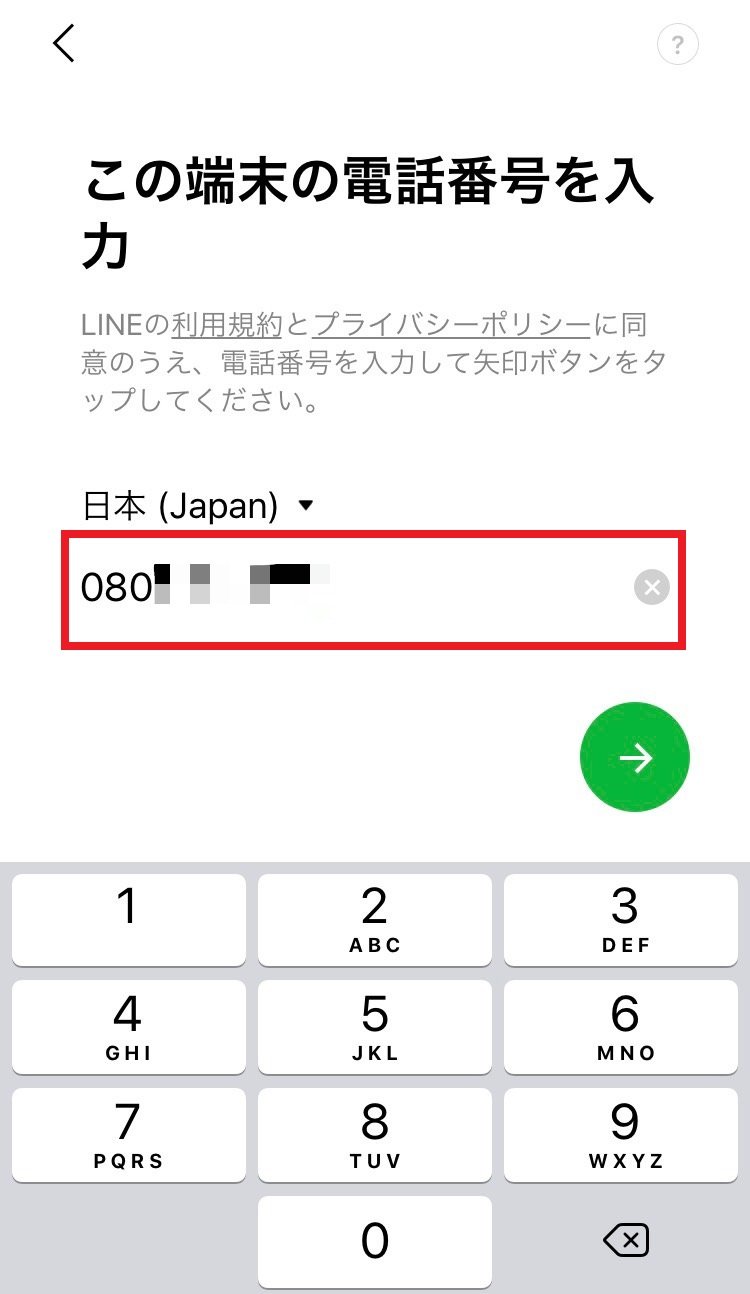
「新規登録」ボタンを選択すると、次はSMS認証(電話番号認証)の画面になります。
トーンモバイルに登録されている070/080/090から始まる電話番号を入力して「番号認証」ボタンを押すとSMSで認証コードが送られてきます。
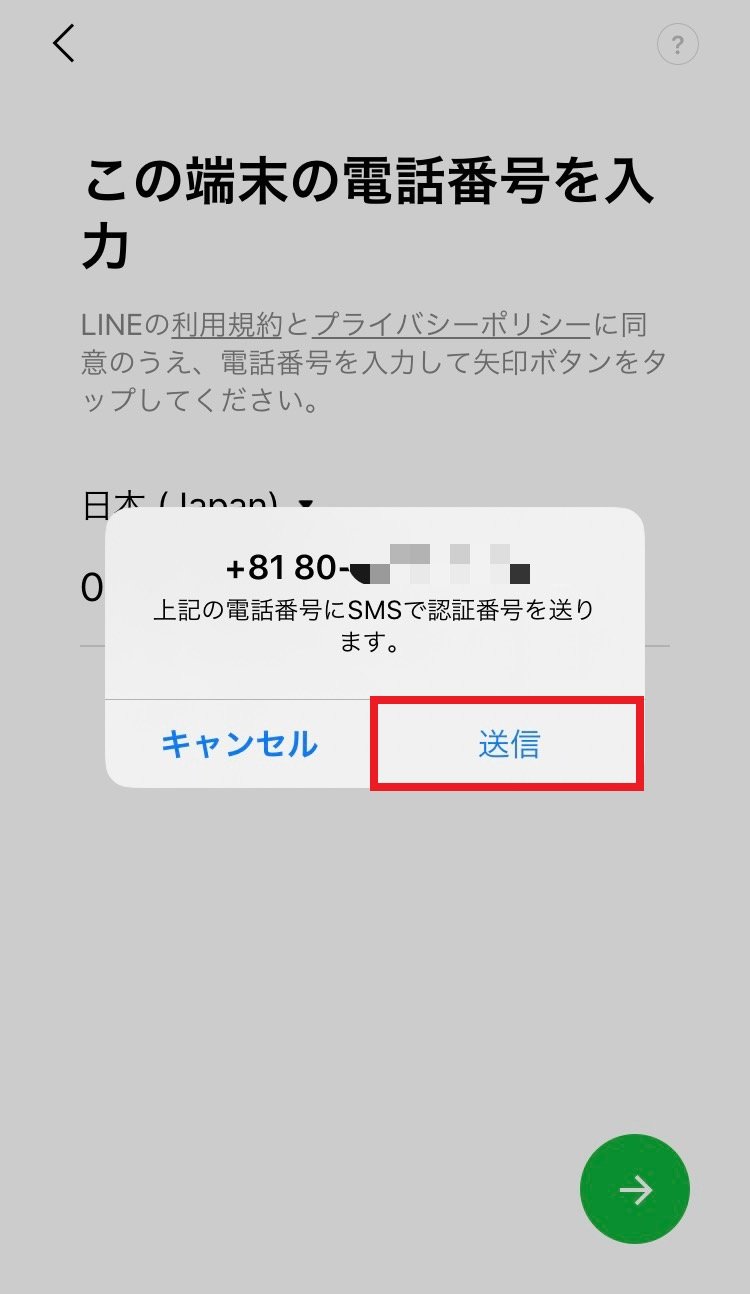
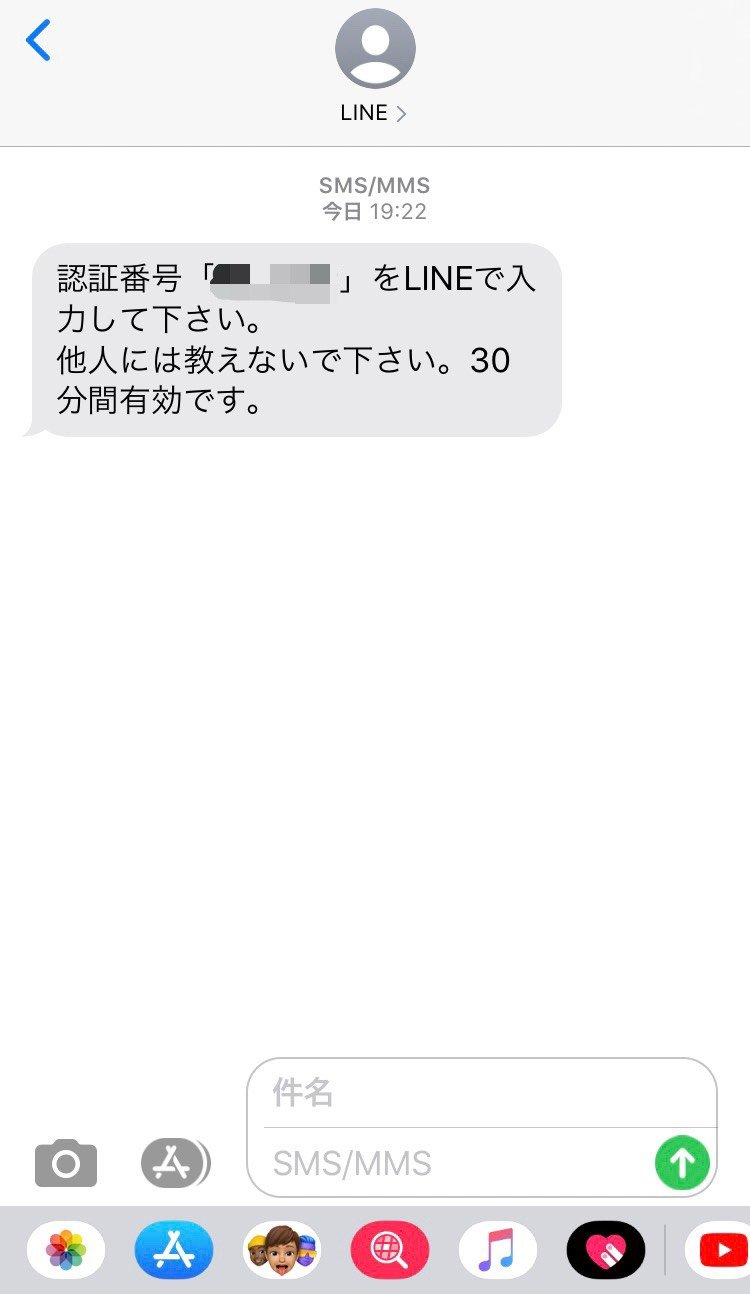
届いた認証番号を覚えたら、LINEアプリに戻って認証番号を入力します。
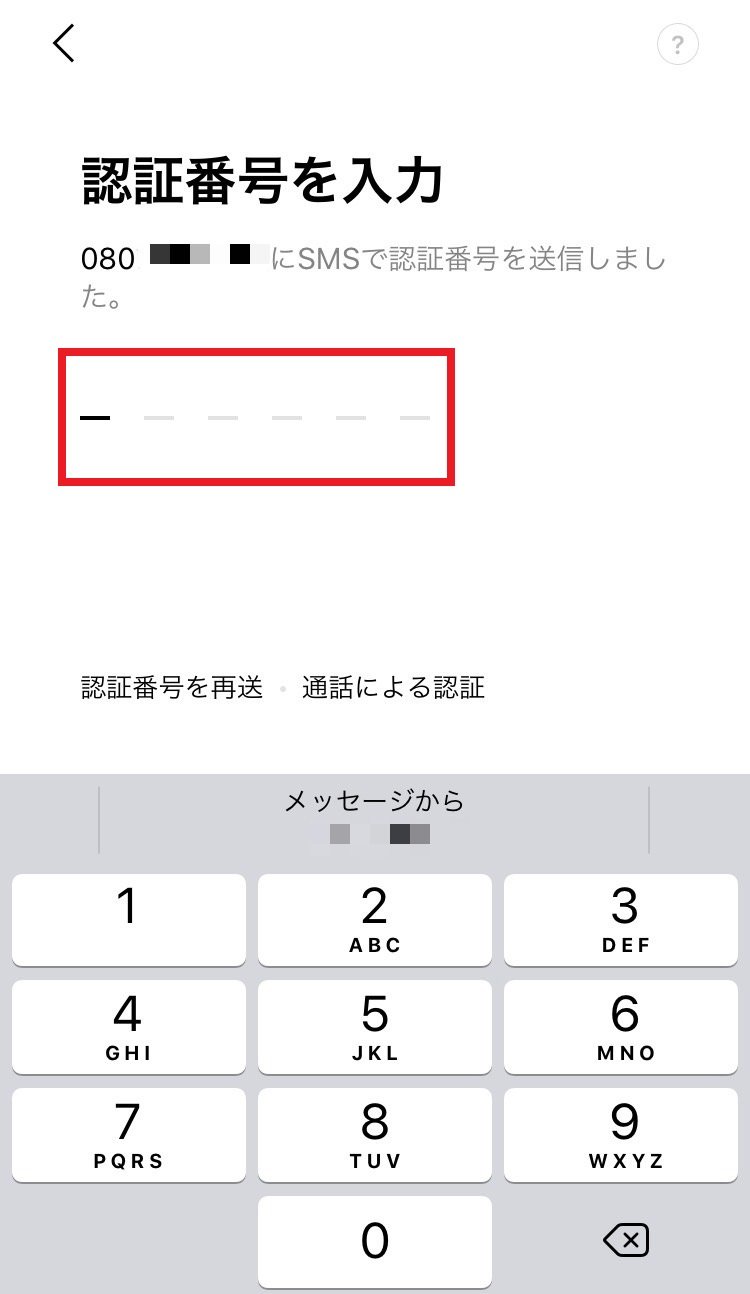
LINEのアプリを開いて先ほど、届いた認証番号を入力します。
STEP4.LINEアカウント新規登録か引き継ぎかを選択する
このステップで今まで使っていたLINEのアカウントを引き継ぐか、新規でLINEアカウントを作成するかを選択します。
今までLINEを使ったことがない方は「アカウント新規作成」ボタンをタップします。
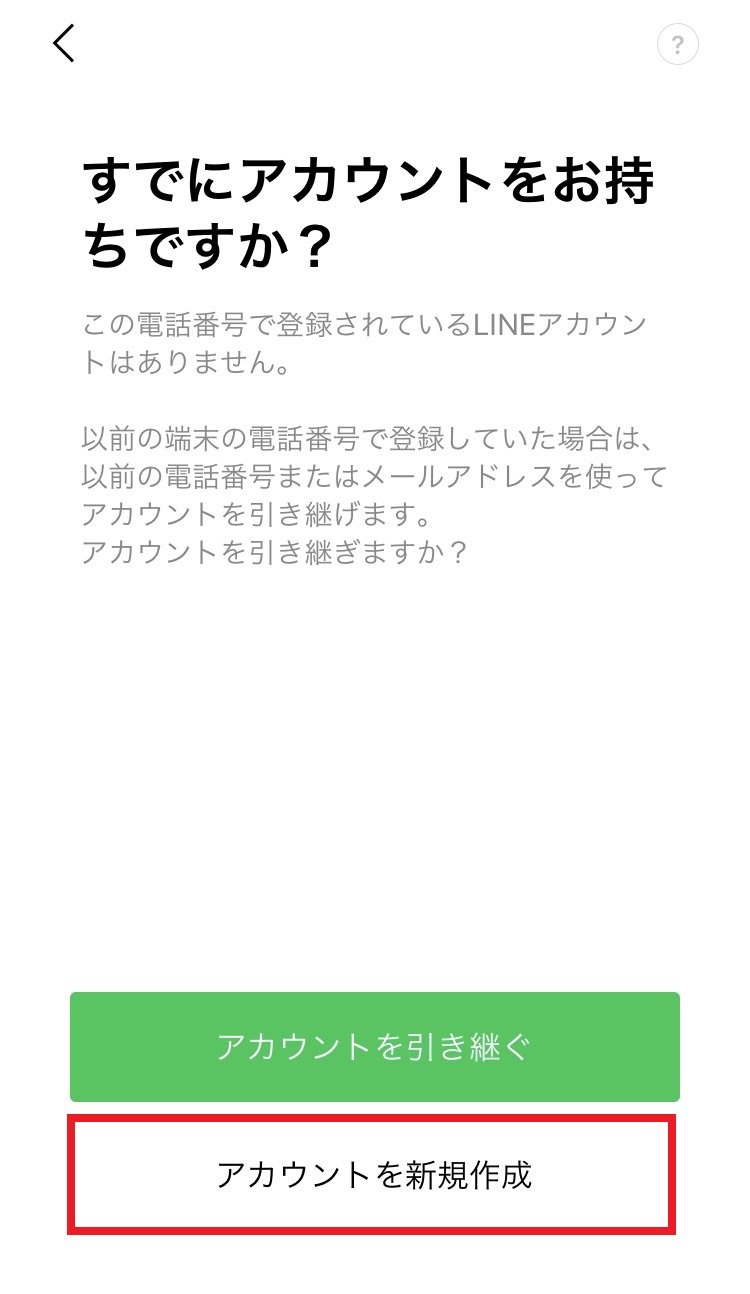
STEP5.ニックネーム(名前)の登録
LINEアプリで表示されるニックネーム(名前)を入力して「登録」ボタンを押します。
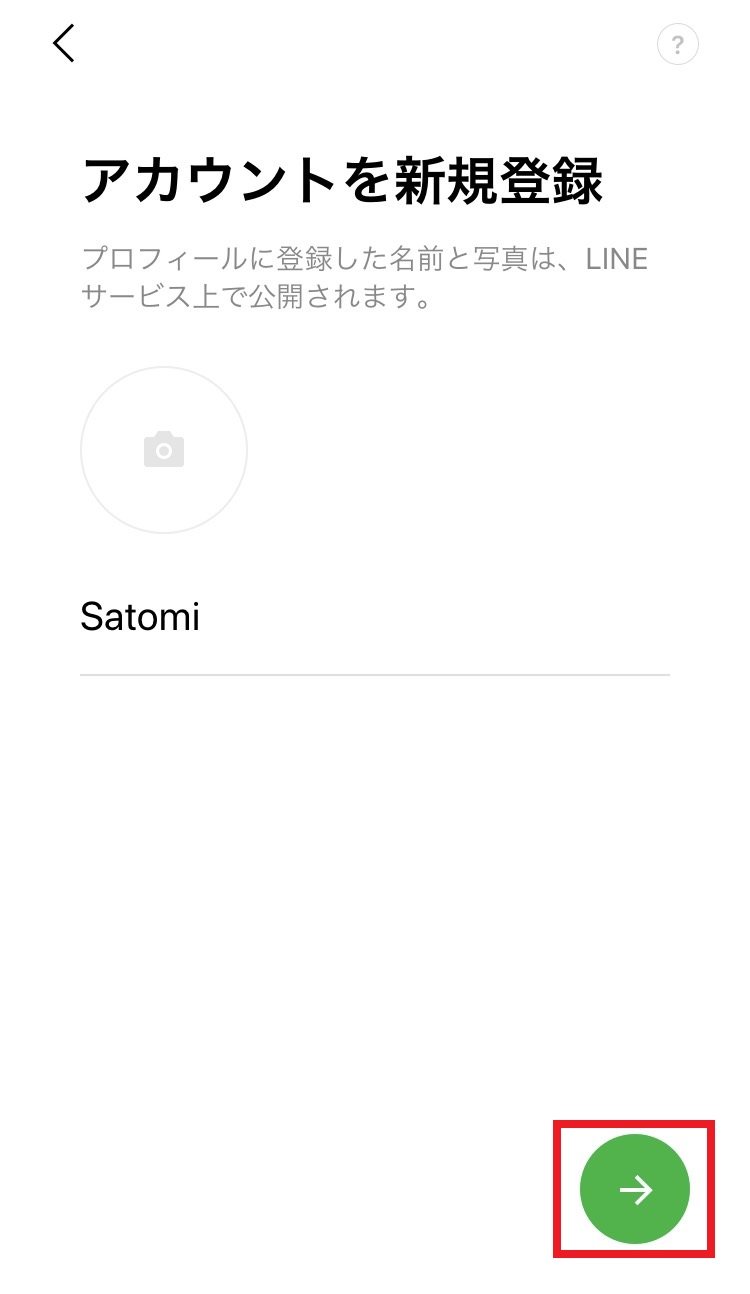
ちなみにニックネーム(名前)は後から自由に変更することができますので適当な名前にしておいても問題ありません。
これでトーンモバイルのスマホでLINEが使えるようになりました。とても簡単にLINEをつかるようになるのでトーンモバイルのスマホを契約したらまずはLINEを登録してみてくださいね。
トーンモバイルはSMSと090の電話番号付きで月額1100円
トーンモバイルはLINEの新規登録や引き継ぎに必要なSMSが最初から無料で使える様になっています。そのため簡単に基本プランのみトーンモバイルを契約した人でも全員がLINEを使うことができます。

↑基本プランにLINEの登録や引き継ぎに必要なSMSが含まれています。最初からSMSが使えます。
LINEのSMS認証はトーンEモバイルのスマホの番号でなくてもOK
LINEのSMS認証は使う端末の電話番号でなければならないという決まりや制約はないためガラケーなどの電話番号をもっている他のスマホや携帯電話の電話番号でSMS認証を行うことも可能です。
トーンモバイル気になる。娘がLINEやりたがってる。キッズケータイでは無理。
— ぐりん*むちこ🐙🦑🐟 (@grgr_n) January 15, 2020
例えばLINEを使う人には音声通話用とデータ通信用の2つのスマホを常に持っている人がいてその人でも利用できるようになっています。
この認証の電話番号は自分の契約している電話番号でなくても家族の携帯電話の電話番号でSMS認証をしても利用可能です。